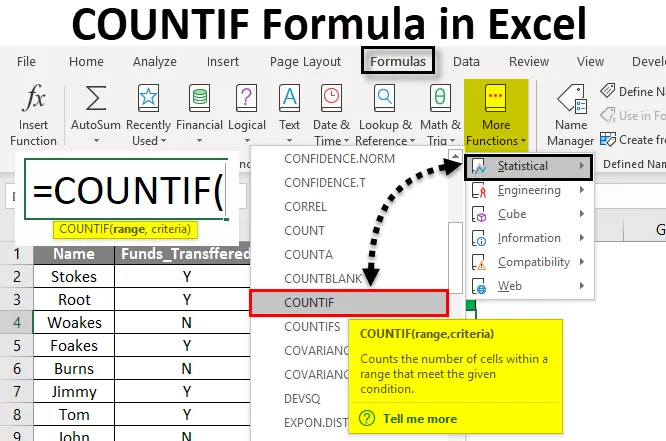
Vzorec Excel COUNTIF (obsah)
- COUNTIF vzorec v Excelu
- Jak používat vzorec COUNTIF v Excelu?
COUNTIF vzorec v Excelu
COUNTIF Formula in excel je vestavěná nebo předem zabudovaná integrovaná funkce, která je roztříděna do statistické skupiny vzorců.
Excel COUNTIF Formula počítá počet buněk v zadaném poli nebo oblasti na základě konkrétního kritéria nebo použité podmínky.
Níže je uvedena syntaxe vzorce COUNTIF v Excelu:
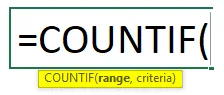
Vzorec COUNTIF v Excelu má dva argumenty, tj. Rozsah, kritéria.
- Rozsah : (Povinný a povinný argument) Je to rozsah nebo pole buněk, na které by měla být použita kritéria, zde by mělo být uvedeno pole nebo rozsah jako např. C1: C12.
- Kritéria: (Povinný a povinný argument)) Jedná se o specifickou podmínku, která bude použita na hodnoty buněk prezentované rozsahem buněk. Uvádí zde vzorec „počet IF“, „které buňky je třeba počítat“. Ve vzorci COUNTIF existuje omezení kritérií, tj. Pokud textový řetězec v kritériu obsahuje více než 255 znaků nebo více než 255 znaků. Pak se vrátí # HODNOTA! chyba.
Poznámka: Může to být buď odkaz na buňku nebo textový řetězec nebo logický nebo matematický výraz.
- Pojmenovanou oblast lze také použít ve vzorci COUNTIF.
- V argumentu Kritéria by měly být nečíselné hodnoty povinně uzavřeny do dvojitých uvozovek.
- Argument Kritéria nerozlišuje velká a malá písmena, pokud může zvážit jakýkoli textový případ, může být správný nebo velký nebo malý.
- Ve vzorci Excel COUNTIF lze níže uvedené aritmetické operátory použít také v argumentu kritéria
= Stejné jako
<Méně než
<= Menší nebo rovno
> Větší než
> = Větší nebo rovno
Menší nebo větší než
Jak používat vzorec COUNTIF v Excelu?
COUNTIF vzorec v Excelu je velmi jednoduchý a snadno použitelný. Pojďme porozumět fungování vzorce COUNTIF v Excelu s několika příklady.
Tuto šablonu vzorců Excel COUNTIF si můžete stáhnout zde - COUNTIF šablonu vzorců ExcelVzorec Excel COUNTIF - Příklad č. 1
V následujícím příkladu tabulka obsahuje jméno zaměstnance společnosti ve sloupci A (A2 až A15) a stav převedených prostředků ve sloupci B (B2 až B15). Zde musím zjistit počet dvou parametrů, tj. Převedené prostředky a převedené prostředky v rozsahu datových sad (B2 až B15).
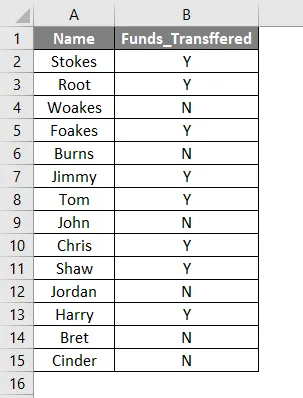
- Použijme funkci COUNTIF v buňce D4 . Vyberte buňku D4, kde je třeba použít vzorec COUNTIF.
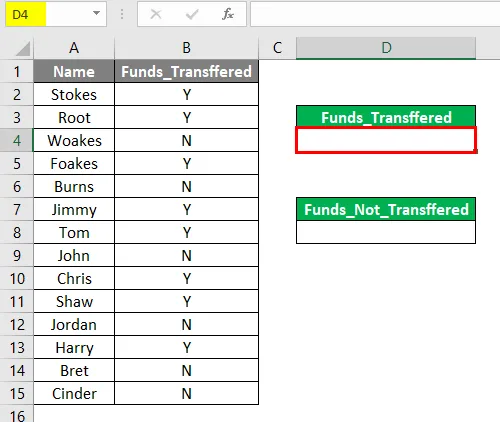
- Klepnutím nebo výběrem tlačítka Vložit funkci (fx) na panelu nástrojů vzorců se zobrazí dialogové okno, kde je třeba zadat nebo zadat počet klíčových slov do pole Vyhledat funkci, vzorec COUNTIF se objeví ve výběru funkčního pole. Poklepejte na vzorec COUNTIF .
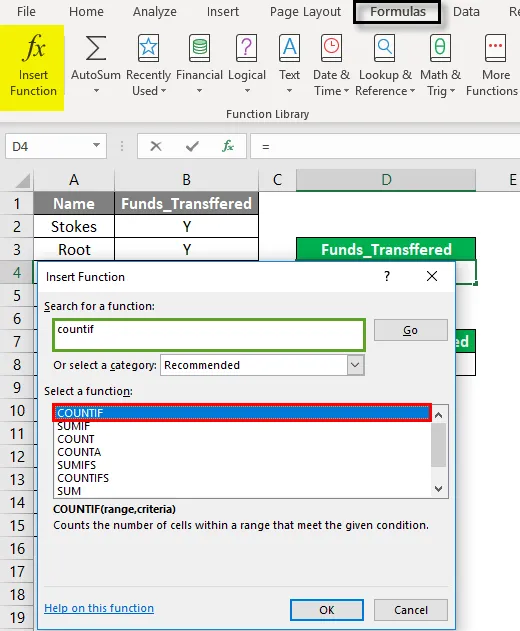
- Objeví se dialogové okno argumentu funkce, kde je třeba zadat nebo vyplnit syntaxi nebo argumenty pro vzorec COUNTIF. ie = COUNTIF (rozsah, kritéria)
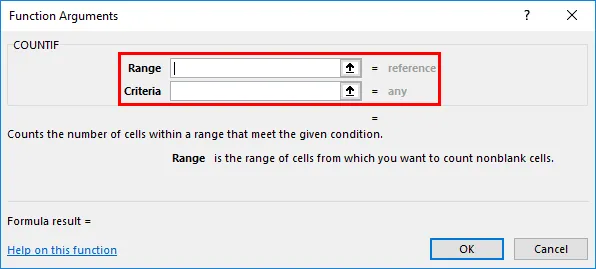
- Rozsah : Je to řada buněk, do kterých chcete počítat. Zde je rozsah nebo pole od B2 do B15, takže vyberte rozsah sloupců. tj. B2: B15
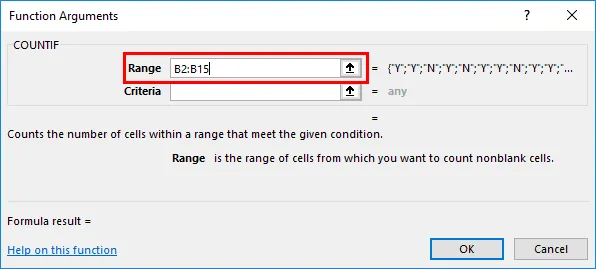
- Kritéria: Je to podmínka nebo kritéria, do kterých vložíte funkci COUNTIF, které buňky je třeba spočítat, tj . „Y“ (zde musíme zjistit počet zaměstnanců, kteří obdrželi částku nebo prostředky) Po zadání argumentu rozsah a kritéria klikněte na OK. = COUNTIF (B2: B15, „Y“)
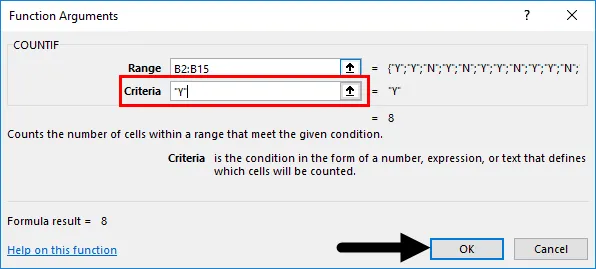
- Vzorec COUNTIF vrací počet zaměstnanců, kteří obdrželi fond, tj. 8 z rozsahu datových sad ( B2: B15 ). Zde COUNTIF vzorec vrátí počet. 8 v definovaném rozsahu. To znamená, že osm zaměstnanců dostalo finanční prostředky.

- Předpokládejme, že pokud chci zjistit počet nebo počet zaměstnanců, kteří nedostali prostředky. Potřebuji pouze změnit argument kritérií, tj. Místo „Y“ musím použít „N“ = COUNTIF (B2: B15, „N“)
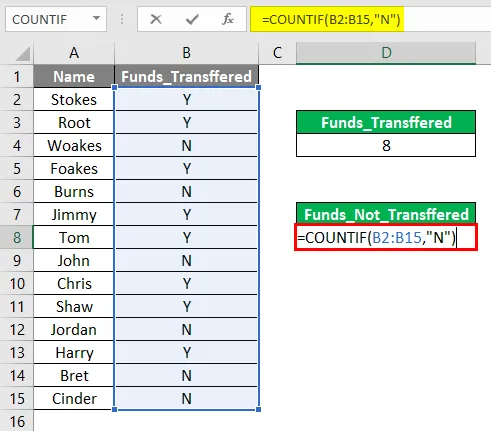
- Vzorec COUNTIF vrací počet zaměstnanců, kteří neobdrželi fond, tj. 6 z rozsahu datových sad (B2: B15). Zde COUNTIF vzorec vrátí počet 6 v definovaném rozsahu. Znamená to šest zaměstnanců, kteří nedostali finanční prostředky.
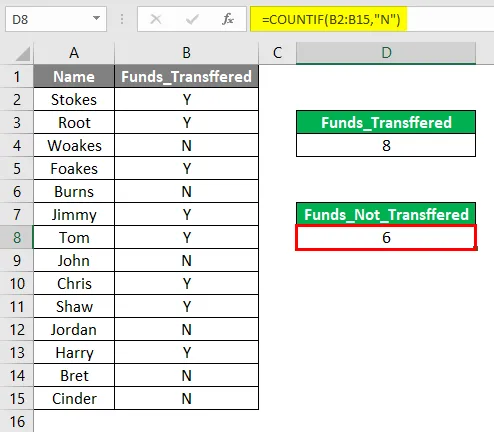
Vzorec Excel COUNTIF - Příklad č. 2
S aritmetickým operátorem v argumentu kritéria
Ve druhém příkladu tabulka obsahuje jméno studentů ve sloupci A (A2 až A15), celkové známky zaznamenané ve sloupci B (B2 až B15) a jejich procento ve sloupci C (C2 až C15). Zde musím zjistit počet nebo počet studentů, kteří dosáhli více než 90% v datovém souboru (C2 až C15).
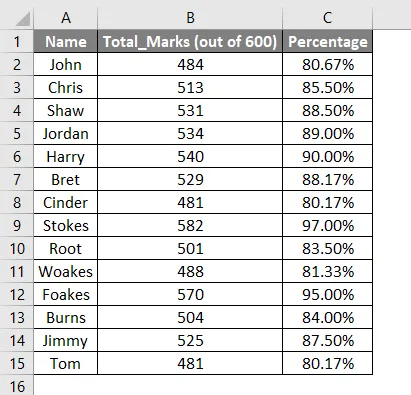
- Nyní můžeme použít vzorec COUNTIF s aritmetickým operátorem v buňce E3. ie = COUNTIF (rozsah, kritéria)
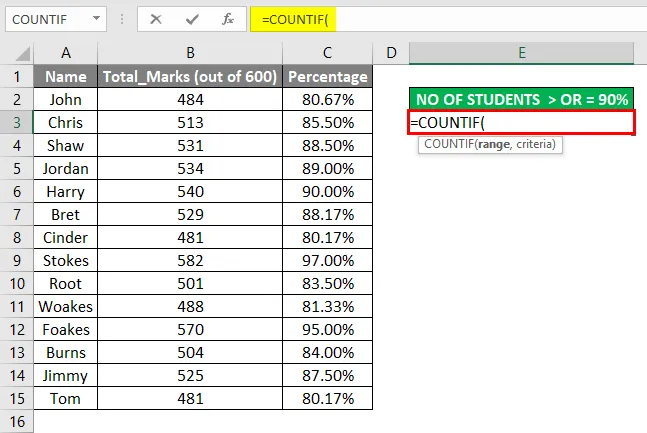
- Rozsah : Je to řada buněk, do kterých chcete počítat. Zde je rozsah nebo pole od C2 do C15, takže vyberte rozsah sloupců. tj. C2: C15.
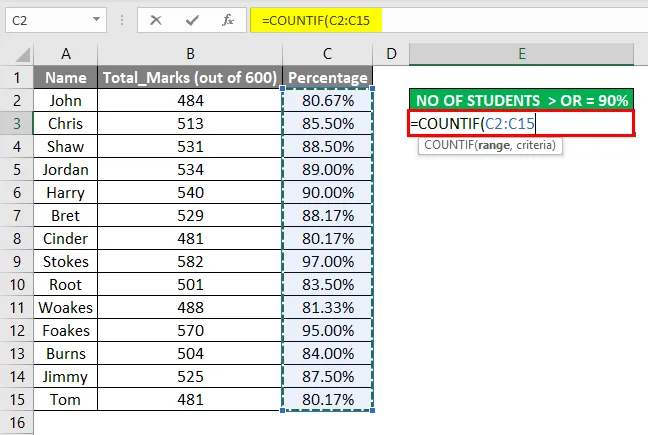
- Kritéria: Je to podmínka nebo kritéria, ve kterých informujete počet, zda funkce, které buňky je třeba spočítat, tj . „> = 90%“ (Zde musím zjistit počet nebo počet studentů, kteří dosáhli v rozsahu datových sad (C2 až C15) více než 90% nebo rovno 90%).
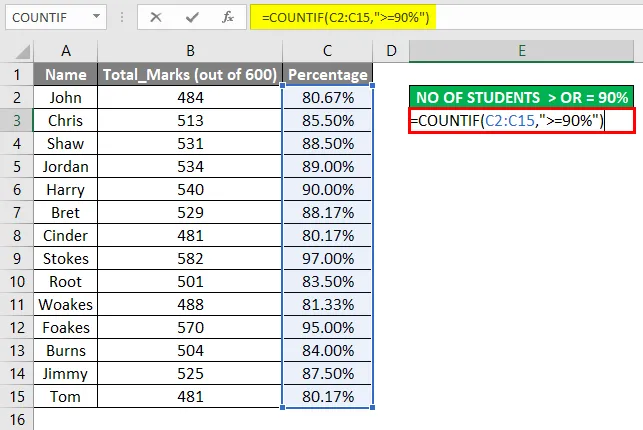
- Zde vzorec = COUNTIF (C2: C15, ”> = 90%”) vrací hodnotu 3, tj. Počet studentů, kteří v rozsahu datových sad (C2 až C15) získali více než 90%.
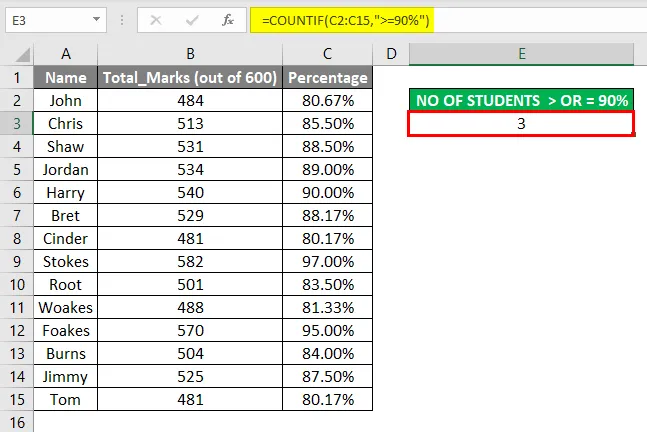
Důležité informace o vzorci COUNTIF v Excelu
Znaky zástupných znaků lze také použít ve vynikajícím vzorci COUNTIF (v argumentu kritéria) k získání požadovaného výsledku, zástupné znaky pomáhají při částečném porovnávání.
Tři nejčastěji a široce používané zástupné znaky ve vzorci Excel COUNTIF jsou
- Hvězdička (*): Shoda s libovolnou sekvencí koncových nebo vedoucích znaků. Např. Předpokládejme, že pokud chcete shodovat všechny buňky v rozsahu obsahujícím textový řetězec začínající písmenem „T“ a končící písmenem „e“, můžete jako argument „T * e“ zadat argument podmínky nebo kritéria .
- tilde (~): Vyhledání skutečného otazníku nebo hvězdičky. Např. Předpokládejme, že chcete-li shodovat všechny buňky v rozsahu obsahujícím v textu hvězdičku (*) nebo otazník (?), Použije se tilde (~) v argumentu podmínky nebo kritéria jako „* ~ * košile *“ Např. Červená * košile Zelená košile
Ve výše uvedeném příkladu bude sledovat červenou košili, protože mezi nimi obsahuje znak hvězdičky (*)
Příklady použití hvězdičky (*)
TOR * Vyhledá text obsahující nebo začínající TOR
* TOR Vyhledá text obsahující nebo končí s TOR
* TOR * Vyhledá text obsahující slovo TOR
- Otazník (?): Používá se k identifikaci nebo sledování jakéhokoli jednotlivého znaku. Např. Předpokládejme, že pokud chcete sledovat „košile“ slovo nebo slova končící „S“ v níže uvedeném příkladu, pak v argumentu kritéria, musím použít „košili?“, výsledkem bude hodnota 1.
Červené košile
Zelené tričko
Doporučené články
Toto byl průvodce výborem COUNTIF. Zde diskutujeme o tom, jak používat COUNTIF Formula v Excelu spolu s praktickými příklady a stahovatelnou šablonou Excel. Můžete si také prohlédnout naše další doporučené články -
- COUNTIF s více kritérii
- COUNTIF Funkce Excel
- Průvodce po Excel Word Count
- DCOUNT Funkce v Excelu
- Počet znaků v Excelu Šablona Excel